Прикриването и видимост на слоеве в Photoshop
Ако вече сте забелязали, палитрата на слоевете е доста сложен инструмент. Той е надарен с разнообразие от възможности, които трябва да овладеят добре. Отново, слоевете са основен инструмент на Photoshop, без които програмата няма да бъде същата, към които всички ние сме свикнали. Това е неразделна част от него.
В тази статия ще ви обясни какви икони във формата на око. които са видими в ляво на всеки отделен слой в палитрата. Тя ще се съсредоточи върху инструмент - укриване и видимостта на слоеве в Photoshop.
Този инструмент има уникална възможност - да се скрие на слоя, за да го невидим, ще трябва да се уверите, че не сме виждали, че тя изобразява, но това няма да го премахне от проекта.
Пример. Отворихме снимка на пейзажа. След това реши да създаде нов слой и да наложи върху него с жълтеникав оттенък, се обърна към сепия. Разбира се, цветът не го е затворило фоновото изображение, ние променихме непрозрачността на цвета. Накрая се нанасят текст. Така че ние работихме със снимки и ние имаме три слоя: самата картина, жълт оттенък и текст.
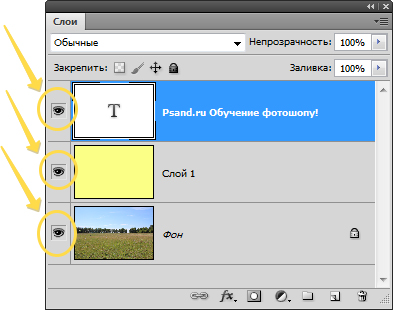
Прикриването и видимостта на слоевете ви позволява да:
- Погледнете промени преди и след редактиране на снимки. В нашия пример, кликнете върху иконата с око на слой с цвят и да видите как снимката изглеждаше преди нанасяне на цвета. Върнете glazik обратно - картина е рисувана отново в избрания цвят. По този начин, това е един лесен начин да видят резултатите от работата си.
- Експериментирайте. В нашия пример, ние наложи жълтеникав оттенък, и силата, и синьо, и зелено, и каквото. Активиране или деактивиране на иконата на видимост и да видим какво сянка изглежда по-добре.
- Виждате ли какво правите. Когато работите върху документ, състоящ се от няколко слоя, някои от тях може да се скрие в областта, които трябва да видите, или по които да се работи. Решението е да се скрият тревожните слоеве, докато работите в дясната част на изображението и ще го покаже, когато сте готови.
Всъщност, последната опция е най-популярен. Но това не е всички възможни случаи. Основното, което да се разбере спецификата на инструмента. Тогава няма да забележите как сте активно ще го използва в много различни ситуации.
полезни съвети
- Да кажем, че вашият проект много слоеве, например, 40, и искате да ги скрие, оставяйки видими само един слой. Тъй като е бързо да се направи? Опция, която настоява четиридесет пъти иконата на окото също се счита, но това ще отнеме много време и усилия? Излишно е да се ангажират с безсмислен труд, всички елементарни! Задръжте натиснат клавиша Alt. бутон върху слоя, че трябва да напусне, тогава всичко, но е избрана, ще бъде скрита.
- Обратният процес - тези четиридесет слоеве, за да направят видими отново? Уверете се, че все още е лесно. Първо трябва да изберете всички слоеве. За да направите това, активната, най-горният слой, а след това задръжте натиснат клавиша Shift. кликнете върху последния слой в списъка. С други думи, начален и краен пункт и преминаването се генерира в резултат на изолация между тях. След това, щракнете с десния бутон в местоположението на зоната около очите. Появява се менюто контекст. изберете го в шоуто този слой.

Така че, за да се определи му от тях, за да скриете слой, кликнете върху малката икона с образа на окото от ляво на миниатюра; за да се покаже отново, щракнете върху празно пространство, където преди е имало тази икона.
Са открили грешка в текста - изберете го и натиснете Ctrl + Enter. Благодарим Ви!